在日常使用Excel处理数据时,隐藏行或列是常见操作,便于聚焦关键信息或简化视图,但有时用户会遇到“Excel无法显示隐藏”的问题,即原本隐藏的行列或工作表无法通过常规方法恢复显示,影响数据查看和编辑效率,这一问题通常由多种原因导致,掌握排查和解决方法能快速恢复正常操作。
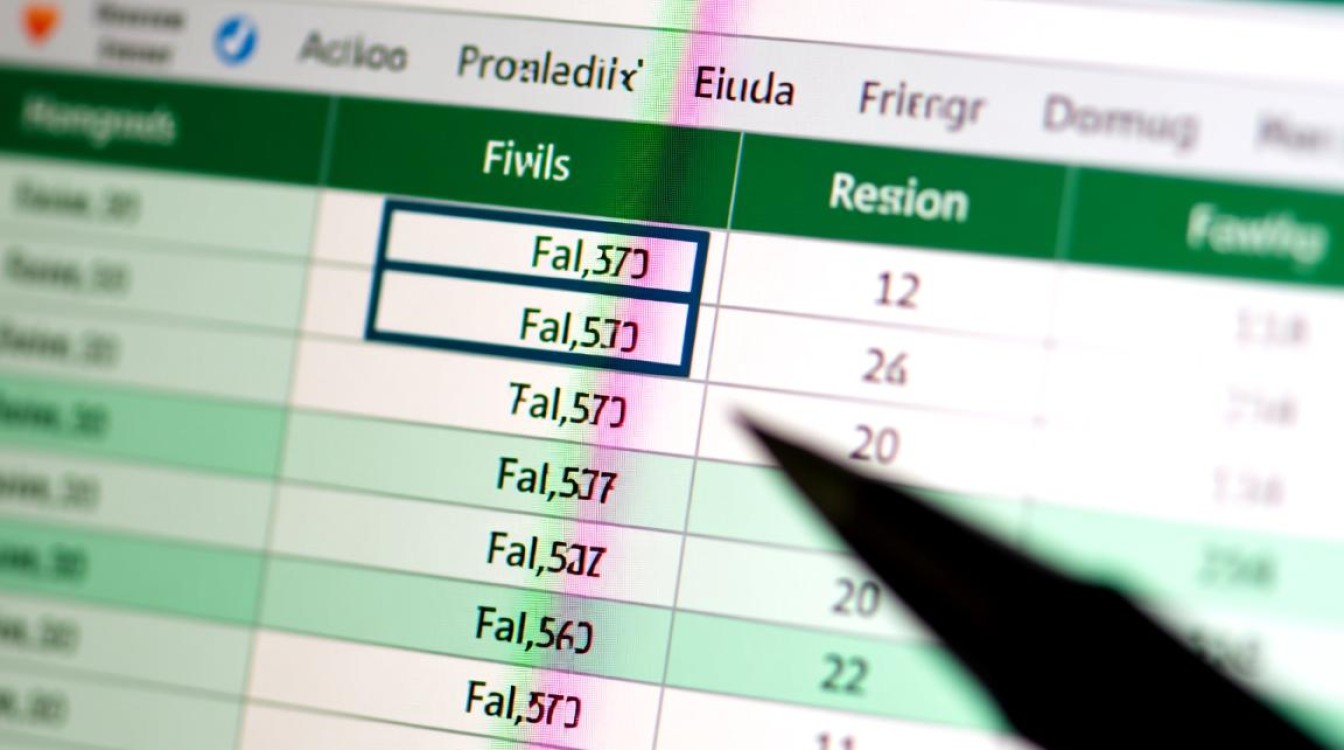
可能原因及解决方法
工作表结构保护导致隐藏无法显示
若工作表被保护,且未授予“查看隐藏行列”的权限,则无法直接取消隐藏,此时需先撤销工作表保护:
- 操作步骤:点击“审阅”选项卡,选择“撤销工作表保护”,若设置了密码,需输入正确密码;若忘记密码,需通过VBA代码或专业工具破解(注意破解可能存在数据风险)。
隐藏行列超出可视范围
当隐藏的行或列位于当前可视区域的边缘时,手动拖拽或使用“取消隐藏”功能可能无效,隐藏了A列,但当前视图从B列开始,Excel无法定位隐藏列的位置。
- 解决方法:
- 定位隐藏列:点击名称框(位于行号和列标交界处左侧),输入隐藏列的列标(如“A”),按回车键,该列会自动选中,右键选择“取消隐藏”。
- 调整视图范围:拖拽滚动条至工作表最左或最上,确保包含隐藏行列的边界在可视区域内,再右键点击行号或列标选择“取消隐藏”。
使用VBA隐藏或工作表结构被锁定
通过VBA代码隐藏的行列或工作表,若未设置取消隐藏的触发条件,可能无法通过常规方式恢复,工作表结构被锁定后,也无法直接操作隐藏对象。

- 解决方法:
- 检查VBA代码:按
Alt+F11打开VBA编辑器,在“工程”窗口中双击对应工作表,查看代码中是否有Rows.Hidden或Columns.Hidden属性被设置,或是否有阻止取消隐藏的逻辑。 - 解除结构锁定:右键点击工作表标签,选择“查看代码”,在属性窗口中确保
ScrollArea属性为空(默认无限制),或通过VBA代码解除锁定(如ActiveSheet.EnableOutlining = True)。
- 检查VBA代码:按
文件损坏或兼容性问题
Excel文件损坏或不同版本间兼容性问题也可能导致隐藏功能异常,高版本Excel创建的文件在低版本中打开时,部分隐藏功能可能失效。
- 解决方法:
- 修复文件:点击“文件”>“信息”>“管理文档”>“修复”,或通过Excel的“打开并修复”功能(文件>打开>选择文件>下拉箭头选择“打开并修复”)。
- 转换格式:将文件另存为当前Excel版本支持的格式(如.xlsx),或使用“兼容性检查器”排查问题。
宏或加载项干扰
某些宏或加载项可能会修改Excel的默认行为,导致隐藏功能异常。
- 解决方法:启动Excel时按住
Ctrl键进入安全模式,禁用所有加载项(文件>选项>加载项>管理:COM加载项>转到>取消勾选所有项),再尝试取消隐藏,若恢复正常,逐个启用加载项排查问题项。
相关问答FAQs
Q1:为什么Excel中取消隐藏行/列时,选项是灰色的?
A:通常是因为当前选中的区域不包含隐藏的行列,若隐藏了第1行,但选中了第3-5行,右键“取消隐藏”会显示灰色,需先选中隐藏行列相邻的可见行/列(如选中第2行),再右键选择“取消隐藏”,工作表被保护也可能导致该选项不可用,需先撤销保护。

Q2:如何批量取消Excel中所有隐藏的行和列?
A:可通过VBA代码实现,按Alt+F11打开VBA编辑器,点击“插入”>“模块”,粘贴以下代码:
Sub UnhideAllRowsAndColumns()
Cells.EntireColumn.Hidden = False
Cells.EntireRow.Hidden = False
End Sub
运行代码即可取消所有隐藏的行列,若需取消隐藏工作表,可使用Worksheets("Sheet1").Visible = True(替换Sheet1为工作表名称)。